1.概要
既然要做实战开发会建项目之后就需要认识布局控件了,本篇文章分享.NET MAUI中的一些基础常用的布局控件。
Grid
StackLayout
FalyxLayout
AbsoluteLayout
2.详细内容
(1)Grid
语法:
<Grid RowDefinitions="50,50,50,50" RowSpacing="10" ColumnDefinitions="10,10" ColumnSpacing="10" Margin="{OnPlatform WinUI=5}"></Grid>解读:
在MAUI中Grid的语法相比WPF来说,有不少的优化我们来逐个看看有哪些更新。(本文只演示了部分用法不代表全部)
| 属性名 | 作用 |
|---|---|
| RowDefinitions | 定义有几行(每用一个逗号分隔就代表有几行,以上代码为例有4个50那么就定义了4行高度为50的行) |
| RowSpacing | 定义行间距(每行的间隔为10px) |
| ColumnDefinitions | 定义有几列(每用一个逗号分隔就代表有几列,以上代码为例有2个10那么就定义了2列宽度为10的列) |
| ColumnSpacing | 列间距(每行的间隔为10px) |
| Margin | 定义内边距(这里的边距定义还需要指定对应的生效的平台,同时可以指定多个平台的上表现,以上代码的定义是在WinUI的平台上的每行的间隔为5px,还能指定其它平台的内容。如果不关心平台那么可以直接设定default默认全平台都按照这个样式来展现) |
同时MAUI中的Grid也保留了以前WPF中Grid的定义,大家能看到蓝色的波浪线说明两种写法只能用其中一种。

代码应用:
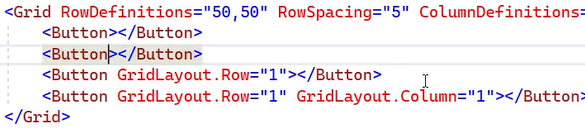
(2)StackLayout
语法:
<StackLayout Orientation="Horizontal" Spacing="10" HorizontalOptions="Center" VerticalOptions="Center"/>解读:
StackLayout和WPF中的StackPanle基础用法没有太大区别,不过还是多了一些MAUI中的特性。(本文只演示了部分用法不代表全部)
| 属性名 | 作用 |
|---|---|
| Orientation | 指定布局内容横向排列或纵向排列 |
| Spacing | 指定布局内容的排列间距 |
| HorizontalOptions | 按比例横向空间分布布局内容
|
| VerticalOptions | 按比例纵向空间分布布局内容
|
代码应用:
<StackLayout Orientation="Horizontal" Spacing="10" HorizontalOptions="Center" VerticalOptions="Center"><Button></Button></StackLayout>(3)FalyxLayout
语法:
<FlexLayout><Button WidthRequest="100" HeightRequest="20"></Button><Button WidthRequest="100" HeightRequest="20"></Button><Button WidthRequest="100" HeightRequest="20"></Button>
</FlexLayout>解读:
我个人的理解是,该布局控件会自适应父级控件的宽高来自动调整布局。(这个控件的用法可以参考xamarin的文档。)
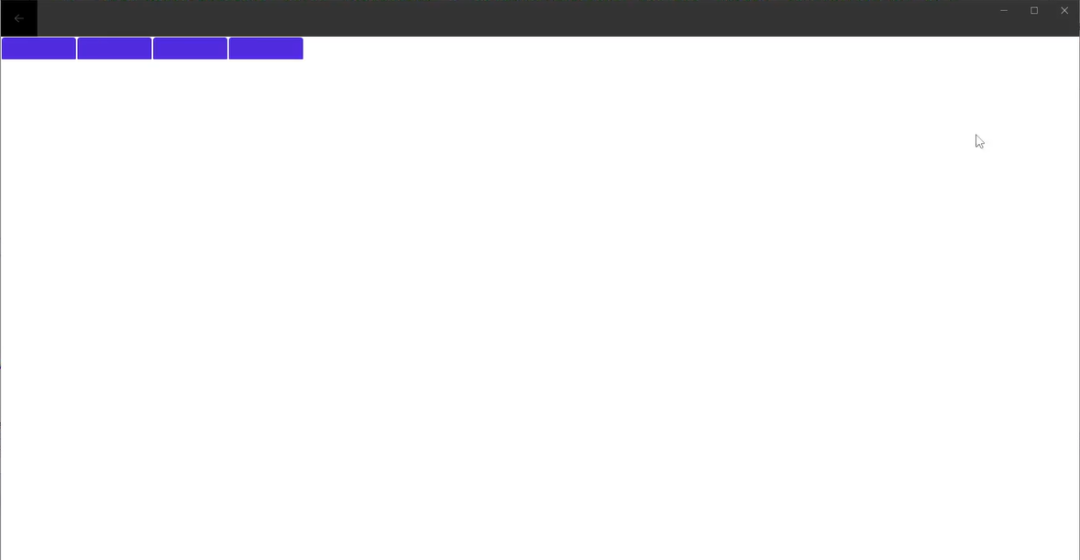
当窗体缩小时,布局会“收拢”。
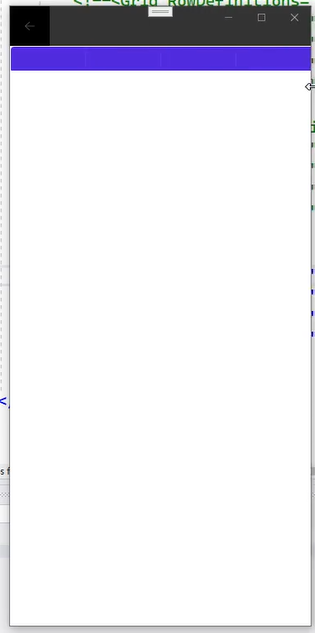
(4)AbsoluteLayout
语法:
<AbsoluteLayout><Button AbsoluteLayout.LayoutFlags="PositionProportional" AbsoluteLayout.LayoutBounds="50,50"/>
</AbsoluteLayout>解读:
AbsoluteLayout和WPF中的Canvs非常类似。绝对定位的布局方式。(本文只演示了部分用法不代表全部)
| 属性名 | 作用 |
|---|---|
| AbsoluteLayout.LayoutFlags | 指定布局方式的枚举
|
| AbsoluteLayout.LayoutBounds | 指定控件位置的坐标(示例中:x轴50,y轴50),可选值:AutoSize, 比例值(1为最大值可填0.7),位置值50 |
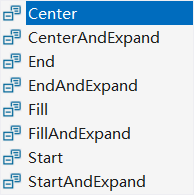
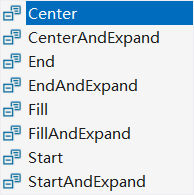
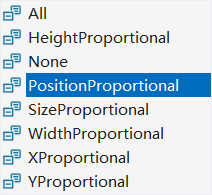
![[Javascript] Avoid Creating floats if they are not needed](http://pic.xiahunao.cn/[Javascript] Avoid Creating floats if they are not needed)
》)





》)
)


)
)

》)

的数组元素平移到数组的最后。)


